Win10系统壁纸被锁定怎么解除?Win10系统壁纸被锁定的解除方法
更新日期:2023-12-11 04:17:14
来源:网友投稿
手机扫码继续观看

有很多朋友还不知道win10系统壁纸被锁定怎么解除,所以下面小编就讲解了win10系统壁纸被锁定的解除方法,有需要的小伙伴赶紧来看一下吧,相信对大家一定会有所帮助哦。
win10系统壁纸被锁定怎么解除?win10系统壁纸被锁定的解除方法
1、鼠标双击打开"此电脑",在上方地址栏中输入:%ProgramData%MicrosoftWindows 后按回车键,如图所示。
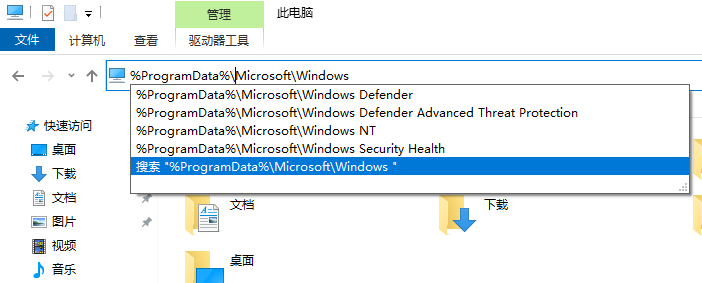
2、接着双击打开该目录下的“SystemData”文件夹,并删除文件夹里的全部内容,如图所示。
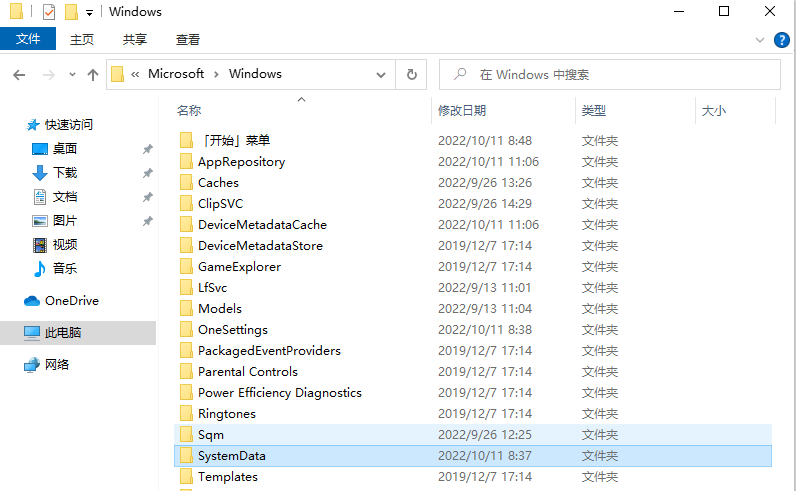
3、按下键盘上“Win+R”组合快捷键打开运行对话框,输入“regedit”点击确定打开注册表编辑器,如图所示。
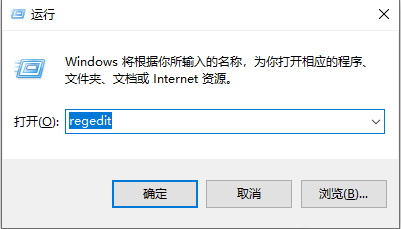
4、在注册表中依次展开:“HKEY_LOCAL_MACHINE——SOFTWARE——Microsoft——Windows——CurrentVersion——SystemProtectedUserData”,如图所示。
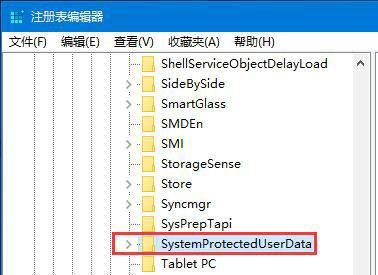
5、在右侧将其他多余的全部删除,仅保留“默认”值,就可以完成更改,最后重启计算机即可更改壁纸,如图所示。
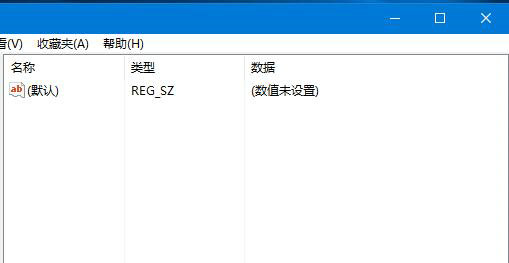
该文章是否有帮助到您?
常见问题
- monterey12.1正式版无法检测更新详情0次
- zui13更新计划详细介绍0次
- 优麒麟u盘安装详细教程0次
- 优麒麟和银河麒麟区别详细介绍0次
- monterey屏幕镜像使用教程0次
- monterey关闭sip教程0次
- 优麒麟操作系统详细评测0次
- monterey支持多设备互动吗详情0次
- 优麒麟中文设置教程0次
- monterey和bigsur区别详细介绍0次
系统下载排行
周
月
其他人正在下载
更多
安卓下载
更多
手机上观看
![]() 扫码手机上观看
扫码手机上观看
下一个:
U盘重装视频











